OnTopReplica verwandelt Web-Apps in Windows-Desktop-Gadgets
Wenn Sie auf einem kleineren Bildschirm arbeiten, haben Sieum das Beste aus dem herauszuholen, was du hast. Selbst bei größeren Dual-Screen-Konfigurationen wünschte ich mir manchmal, ich hätte mehr Bildschirmfläche. Hier kommt ein kleines Programm namens OnTopReplica ins Spiel. OnTopReplica nimmt jedes geöffnete Fenster und erstellt ein anpassbares Duplikat davon. Das doppelte Fenster wird über allen anderen Fenstern angezeigt, einschließlich der Fenster, in denen Sie gerade arbeiten.

Sie können diese Anwendung für fast alles in Windows verwenden. Hier einige Beispiele:
- Erstelle einen beweglichen YouTube-Player
- Greifen Sie schnell auf einen Webradio-Player zu
- Zeigen Sie einen Auszug aus einem Nachrichtenartikel an
- Ständig eine Vorschau jeder Anwendung
- Sehen Sie sich Skype, Facebook oder einen Messenger-Chat an, um Freunde zu finden, die online gehen
Die Verwendung von OnTopReplica ist mit einem steilen, aber kurzen Lernaufwand verbundenKurve. Laden Sie es zunächst vom Entwickler unter diesem Link herunter. Beachten Sie, dass es nur mit dem Windows Aero-Design funktioniert, da es eine Aero-Funktion zum Klonen der Fenstervorschau verwendet.
Das Programm öffnet ein leeres Fenster mit der Meldung "Klicken Sie hier mit der rechten Maustaste, um zu starten". Wählen Sie aus dem Kontextmenü das Fenster aus, das Sie klonen möchten.

Das Fenster wird in OnTopReplica geklont. Von hier aus können Sie das Fenster anpassen. Das erste, was ich normalerweise benutze, ist die Option "Region auswählen". Auf diese Weise können Sie eingrenzen, welcher Bereich im Fenster angezeigt werden soll.

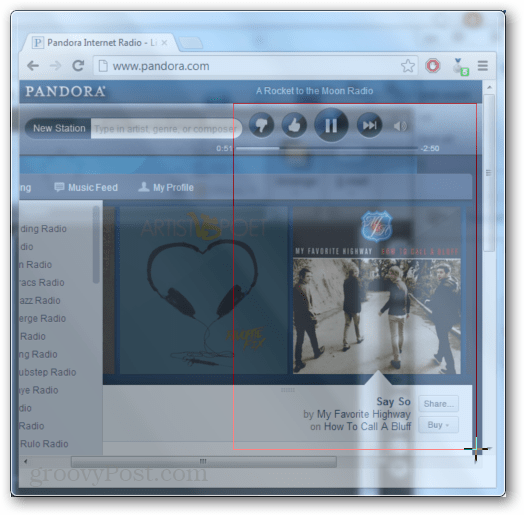
Sobald Sie die Region ausgewählt haben, können Sie die Größe des OnTopReplica-Fensters ändern. Die Zoomstufe wird automatisch skaliert, wenn die Größe geändert wird.

Im folgenden Beispiel habe ich mit der App ein kleines Pandora-Fenster über meinem Browser platziert. Sie können die Transparenz auch so anpassen, dass der Bereich unter dem geklonten Fenster weiterhin sichtbar ist.

Um die Nahtlosigkeit zu erhöhen, können Sie den Fensterrand deaktivieren.

Dann müssen Sie Windows funktionsfähig machenAktivieren Sie auf der Registerkarte Erweitert die Option Klickweiterleitung. Ohne diese Option kann auf das geklonte Fenster nicht geklickt werden. Sobald Sie es aktiviert haben, können Sie mit den Fenstern wie mit ihnen interagieren.
Die Click-Through-Option öffnet das FensterFür Mausklicks transparent, sodass das zugrunde liegende Fenster stattdessen den Klick erhält. Ich konnte den Group Switch-Modus nicht zum Laufen bringen, da er fehlerhaft war und den Client auf dem PC zum Absturz brachte, mit dem ich ihn getestet habe.


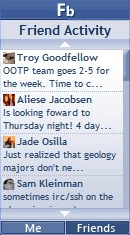


![Aktivieren Sie das Windows 7 RSS Feed Reader Gadget [How-To]](/images/microsoft/enable-windows-7-rss-feed-reader-gadget-how-to.png)




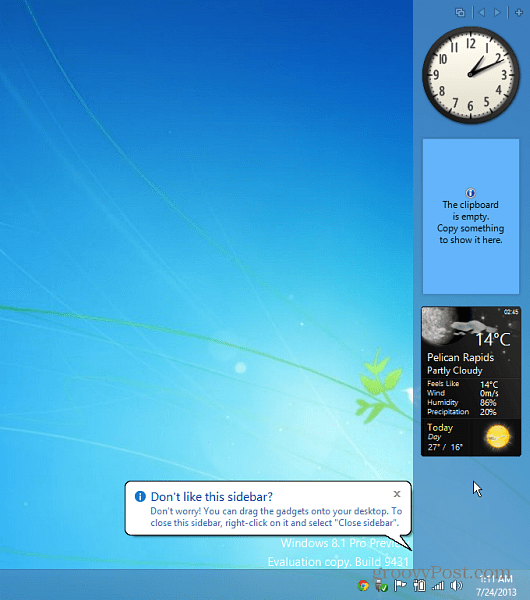
Hinterlasse einen Kommentar